如何用7zip解压
2025-10-10 13:44:02来源:sxtmmc编辑:佚名
在日常的网络生活中,我们常常会遇到各种文件压缩包,而7zip作为一款功能强大且免费开源的压缩软件,掌握它的解压方法十分必要。
7zip解压文件的基本步骤
首先,确保你已经在电脑上安装了7zip软件。当你下载到一个以.7z、.zip等7zip支持格式结尾的压缩包文件后,找到该文件所在位置。通常只需在该压缩包文件上双击鼠标左键,7zip软件就会自动启动并尝试解压。如果双击后没有反应,也可以先打开7zip软件,然后在软件界面中找到“打开”选项,选择你要解压的压缩包文件。
解压路径选择
7zip解压时,你可以选择解压到当前文件夹,也可以指定其他路径。若选择解压到当前文件夹,压缩包内的文件会直接释放到该压缩包所在的文件夹中,可能会使该文件夹变得杂乱。所以更多时候,建议指定解压路径。在解压界面中,找到“目标路径栏”,点击旁边的浏览按钮,在弹出的文件夹选择窗口中,定位到你希望解压文件存放的文件夹,然后点击“确定”,最后点击“解压”按钮即可。
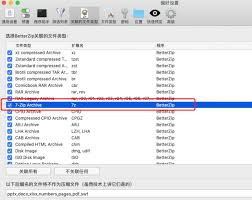
解压多个文件
要是你有多个7zip格式的压缩包需要解压,逐个操作会比较繁琐。7zip支持批量解压。你可以先选中多个压缩包文件,然后右键单击,在弹出的菜单中选择“7-zip”,再选择“解压到”,之后按照上述选择解压路径的方法进行操作,就能一次性将多个压缩包解压到指定位置。
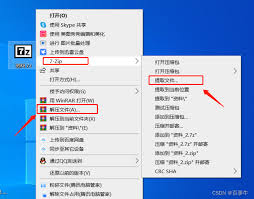
解压密码问题
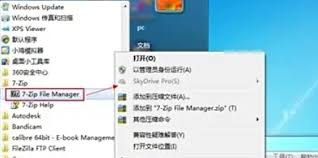
有些压缩包可能设置了解压密码。当遇到这种情况时,在7zip解压界面中,会有专门的密码输入框。输入正确的解压密码后,再点击“解压”,7zip就能顺利解压受密码保护的文件了。
总之,掌握7zip怎么解压,无论是处理工作中的文件,还是享受网络上丰富的资源,都能让我们更加便捷高效。无论是基本的解压操作,还是应对解压路径选择、多个文件解压以及密码解压等情况,7zip都能为我们提供可靠的解决方案。









